我们在WPS文档中输入文字的时候,经常需要一些艺术效果,我们说起这个大家肯定想到了WPS艺术字这个功能,那么我们如果想要输入的文字是空心的效果,其实不必运用WPS艺术字,用字体功能就可以轻松解决这一问题,那么具体怎么操作呢,一起来看一下吧。
首先我们看到,在图中输入了WPS Office的字样,我们需要将文字转换为空心的,选中字母,单击右键,选择字体。
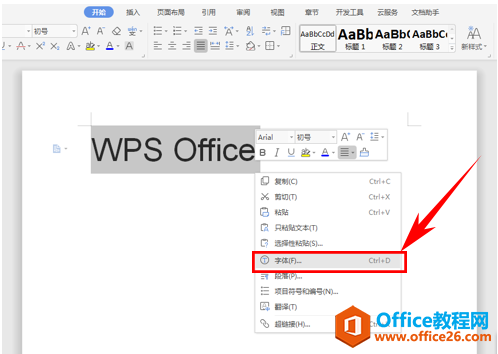
弹出对话框,单击对话框最下面有一个“文本效果”的选项。
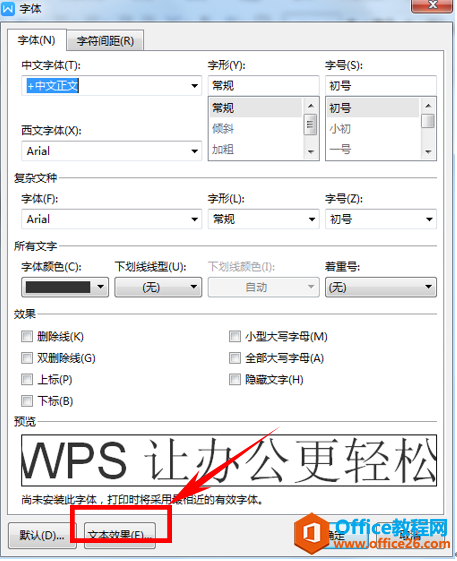
弹出“设置文本效果格式”的文本框,在文本填充的颜色下拉菜单中选择“无填充”。
WPS excel如何巧用快捷键实现表格隔行着色
在使用WPS表格过程当中,很多小伙伴通常只注重表格的数据信息,却很少注重表格的质量,这在工作当中,常常成为阻碍我们发展的绊脚石,一份完美的表格呈现出来的数据相比一个空洞的数
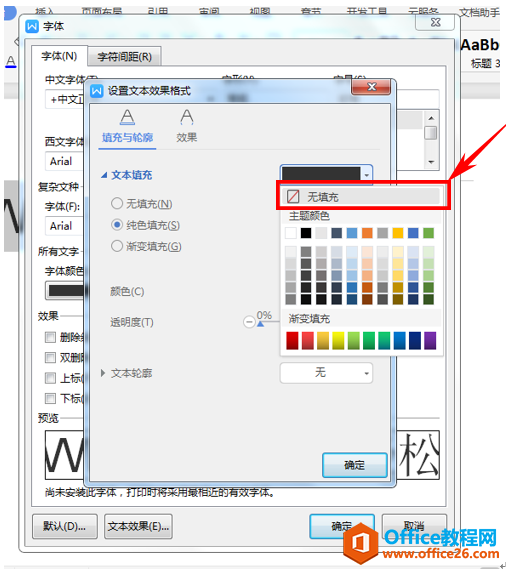
在文本轮廓中选择“实线”,在颜色的下拉菜单中选择需要设置的字体颜色,在这里我们选择红色。
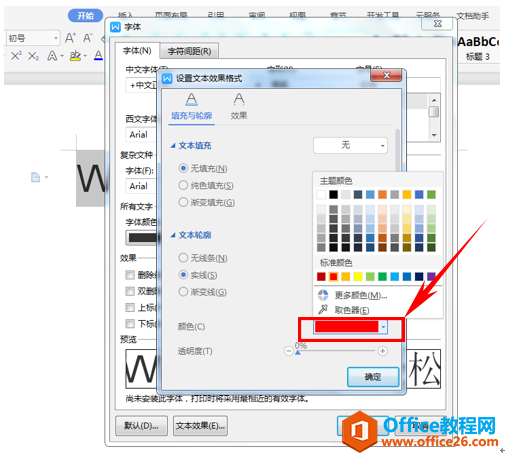
单击确定后,返回文档页面,我们看到WPS Office已经变成空心的了,文本颜色为红色。
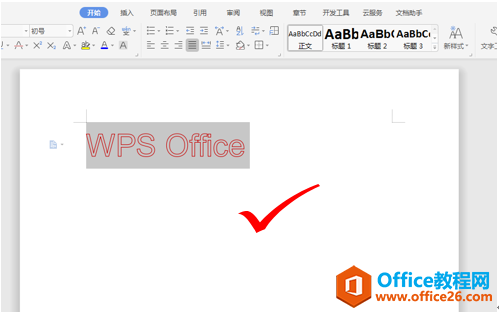
那么在WPS中将文字变为空心的方法,你学会了吗?赶紧学起来吧~
WPS excel如何快速的插入复选框及其内容
在实际工作中,小伙伴有时需要给各个部门制作一些问题反馈的表格,里面往往需要插入复选框来供他们选择,有的小伙伴选择采用直接在插入菜单栏下的符号中选择的复选框,但是插入的复



